Deci, eu spun despre o experiență personală a planului de a construi un bine gestionat de rețea fără sudură, Wi-Fi în uz, care utilizatorul are acces Wi-Fi nu vor apărea dificultăți după conectarea inițială.
Sarcina noastră a fost că Wi-Fi ar exista. Odată cu creșterea treptată a numărului de puncte SOHO cu același SSID. Inițial a fost un etaj al hotelului cu șase puncte TP-link TL-WR740N. Prin urmare, la al doilea etaj, unde am început să punem punctele D-Link ale standardului b / g / n. Și dacă straturile lipseau undeva, tocmai am adăugat un punct.
Au existat probleme cu roaming-ul, toate punctele lucrate de ei înșiși fără un management centralizat, pentru a înțelege ce se întâmplă în rețeaua WLAN nu a fost ușor. Clientul până la ultimul păstrat în punctul de conectare primară și nu a trecut la altul, semnalul de la care este mai bine. Determinarea numărului de clienți conectați simultan nu a fost ușor. Nu la înălțime a fost și toleranța la o eroare a unei astfel de rețele. Dar toate aceste momente au fost compensate de un cost redus.
Numărul clienților Wi-Fi a crescut, acelea care nu se potriveau cu standardul Wі-Fі. Aveam nevoie de o rețea Wi-Fi de înaltă performanță, cu posibilitatea de a nu pierde comunicarea prin mișcare.
- Identificați obiectivele pe care le va rezolva rețeaua noastră wireless.
- Identificați-vă cu producătorul de Wi-Fi.
- Proiectați locația punctelor, deoarece acest lucru trebuia făcut înainte de sfârșitul instalării cablurilor în clădire.
- Creați o listă de echipamente pentru comandă.
- Aliniați, configurați și diagnosticați rețeaua.
Prin urmare, sarcinile de rețea:
Ar trebui să fie ușor de gestionat - să creați rapid noi rețele fără fir, de exemplu pentru invitați la diferite conferințe, prezentări. Posibilitatea gestionării centralizate a rețelelor în sălile de conferințe dispersate geografic.
Selectarea fabricantului. Una dintre cele mai dificile sarcini au fost considerate producători precum: Cisco, Mikrotik, Ubiquti.
Mikrotik - are un număr foarte mare de modele. Avantajul este funcționalitatea impresionantă a sistemului router, cu puterea enormă a modulelor radio, de aproximativ 1-1,5 Watt. În clasa sa nu este ultima linie a politicii prețurilor, dar în caracteristicile sale depășește unele dintre analele scumpe.
Cisco este liderul industriei de rețea. Orice soluție de rețea construită pe Cisco ar trebui să funcționeze bine. Partea inversă este prețul, care este de obicei mai mare decât cel al concurenților.
Am decis să rămânem la versiunea bugetară a lui Mikrotik și a funcției sale built-in CAPsMan.
Cum se aranjează echipamentul Wі-Fі?
A fost necesar să se ofere o acoperire Wi-Fi excelentă în hotel, care este o nouă clădire cu 4 etaje. WS-F este necesar la fiecare etaj. În procesul de proiectare a unei rețele Wi-Fi, avantajul este că clădirea este nouă, deoarece în noua clădire se utilizează podele din beton armat care protejează perfect semnalul WS-FI. Toate etajele au aceeași formă. Este clar că, cu ajutorul a două și, de preferință, trei puncte Wі-Fі, vom oferi acoperirea unui etaj în banda de 2,4 GHz. Complet de încredere că acest lucru va fi un bun Wі-Fі nu a fost. Am decis să simulăm un etaj în sistem pentru proiectarea rețelelor wireless TamoGraph Site Survey.
Înarmat cu planurile de construcție pentru partițiile viitoare și Sondajul site-ului TamoGraph, am desenat un plan de un etaj folosind materiale de perete virtual. După plasarea pe planul clădirii a punctelor virtuale WS-F, a devenit clar faptul că programul de simulare este foarte util. A arătat imediat modul în care pereții de beton, care erau și pe podea, ar afecta propagarea semnalului, dar a fost foarte dificil de luat în considerare fără "software special". În sfârșit, după modelare a devenit clar că chiar și pentru banda de 2,4 GHz este foarte de dorit să punem 3 puncte pe podea. Și dacă vrem să folosim o bandă de 5 GHz, atunci punctele au nevoie de mai mult și le pun mai des. Ca urmare, ne-am oprit în Schema 5 de puncte de pe podea, în timp ce puterea de fiecare punct în intervalul de 5 GHz nu este mai mare de 21 dB, iar principalele părți ale podelei sunt acoperite simultan cu cel puțin trei puncte. Astfel, asigurăm calitatea muncii WS-F.
Începem configurarea dispozitivului Mikrotik RB951UI-2HND cu 5 puncte de acces. Deoarece unul dintre ei poate deveni un controlor, vom folosi CAMsMAN pentru configurarea rețelei.
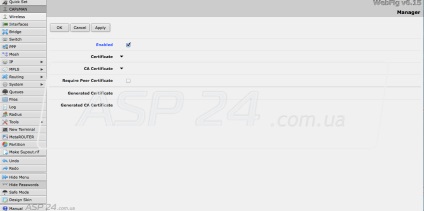
Fig.1. Instalarea echipamentului Mikrotik.
Apoi, în secțiunea CAPsMAN a meniului principal, faceți clic pe butonul corespunzător. Fila Interface, există un buton Manager (permiterea funcției controlerului), apare o fereastră în care bifăm caseta de selectare Activare și salvați-o.
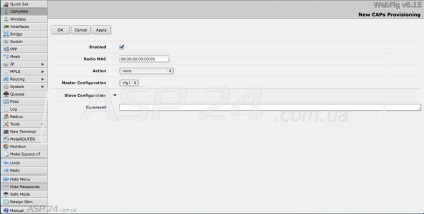
Fig. 2. Porniți funcția controlerului.
Trecem la Configurații. Când este conectat la controlerul atribuit, toate punctele de acces vor fi configurate. Faceți clic pe semnul plus și în tab-ul fără fir, se referă la configurația, modul de rețea fără fir, numele de rețea (SSID) și rândul său, la primirea și transmiterea tuturor antenelor.
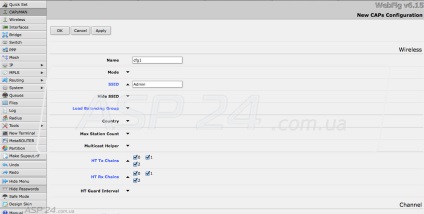
Fig. 3. Punctele de acces sunt configurate.
Apoi, mergeți la fila Shannel. Aici selectăm frecvența la care vor funcționa toate punctele de acces, formatul de difuzare al rețelei Wi-Fi și canalul. Faceți clic pe "OK" și mergeți la fila Datapath. Aici trebuie să bifăm doar o bifare în Redirecționarea locală - vom oferi puncte de acces pentru controlul traficului.
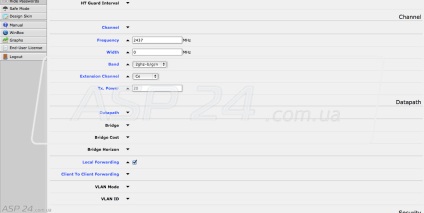
Fig. 4. Transmiterea controlului traficului.
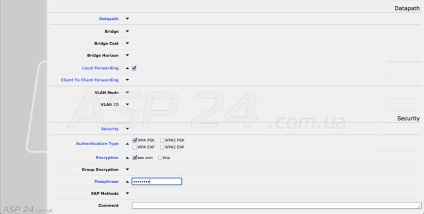
Odată ce configurația este creată, mergeți la următorul articol - Provisioning. Selectați fila Provisioning din secțiunea CAPsMAN și faceți clic pe crucea albastră. În punctul Radio MAC, lăsăm zero, astfel încât setările noastre să se aplice tuturor punctelor de acces conectate. În câmpul Acțiune, selectați Creare dinamică activată, pentru că avem o interfață dinamică și specificăm numele deasupra configurației create în Configurația Master.
Configurarea punctelor de acces
Este configurat pe routere cu modul Wi-Fi. Mergeți la secțiunea Wireless și faceți clic pe butonul PAC în cazul în care set caseta de validare Activat, specificați interfața de rețea wireless, și se adaugă în CAPsMAN adresele controlerului nostru (IP standard 192.168.88.1).
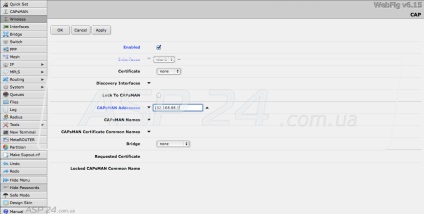
Fig. 6. Configurarea pe routere cu modul Wi-Fi.
Modificăm setările controlerului și puteți actualiza configurația setărilor punctului de acces în secțiunile PAC la distanță și radio, selectând punctele necesare apăsând tasta Provident.
Configurația hardware care va fi conectată la controler printr-un cablu Ethernet este simplă. Trebuie să actualizați punctele de acces la cea mai recentă versiune și să instalați CAPsMAN. Apoi adăugăm toate porturile și interfața Wi-Fi într-un singur Pod.
Așa că am dezvoltat o retea de puncte de acces într-o perioadă foarte scurtă de timp, oferind o rețea fără fir de înaltă calitate a unui hotel cu ajutorul unui buget autonom și a oricărui alt software și hardware-părți echipamente MikroTik.
S-ar putea să te intereseze
Articole similare
Trimiteți-le prietenilor: